Excel Power View – 条形图可视化
Excel Power View – 条形图可视化
条形图用于比较一个或多个数据系列中的数据点。在条形图中,类别沿垂直轴组织,值沿水平轴组织。
正如您在前面的章节中所知道的,您需要从一个表格开始,然后将其转换为条形图可视化。
选择字段 – 国家和奖牌计数。默认情况下,将显示表格。
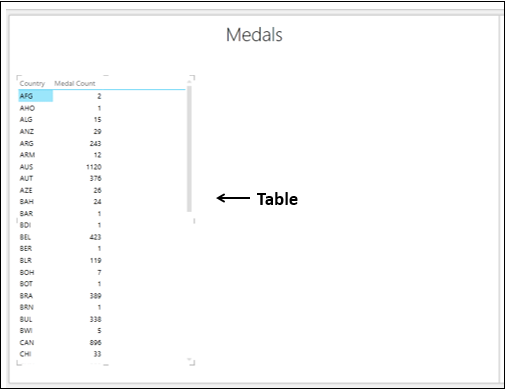
条形图可视化的类型
在 Power View 中,有三种类型的条形图可视化 –
- 堆积的酒吧。
- 100% 堆叠条。
- 聚集的酒吧。
切换到条形图可视化
将表格转换为条形图如下 –
- 单击表。
- 单击设计选项卡。
- 单击切换可视化组中的条形图。
- 从下拉列表中选择 Stacked Bar。
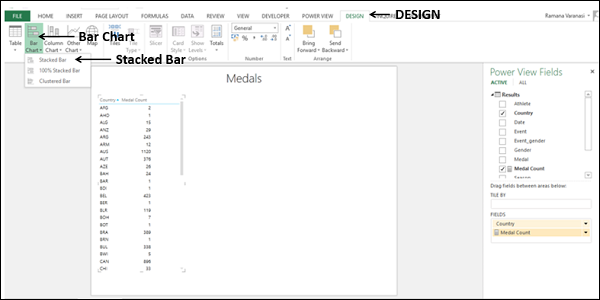
表格转换为条形图。
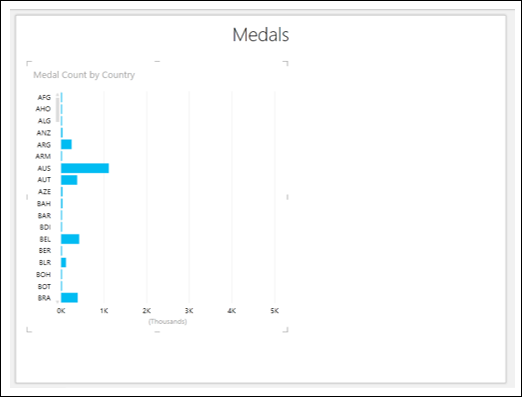
您可以看到 Y 轴值按类别值升序排列。
使用条形图可视化探索数据
您可以通过多种方式使用条形图探索数据。在本节和后续章节中,您将了解可用于使用条形图进行数据可视化和探索的各种方法。
您可以按奖牌计数对条形图中的 Y 轴值进行排序,如下所示 –
将光标移至条形图上方。在左上角,您会发现 –按国家/地区 asc 排序。这意味着按国家/地区升序排序。
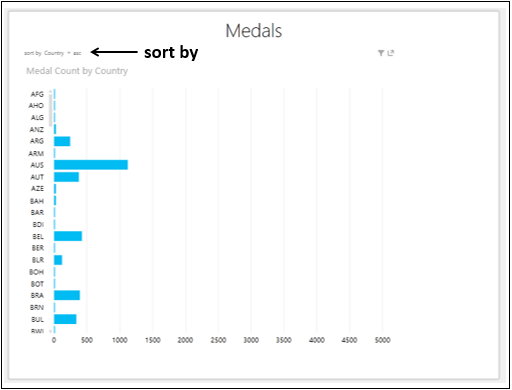
-
点击国家。它将更改为奖牌计数。
-
单击升序。它将更改为desc。条形图将按奖牌数降序排列。
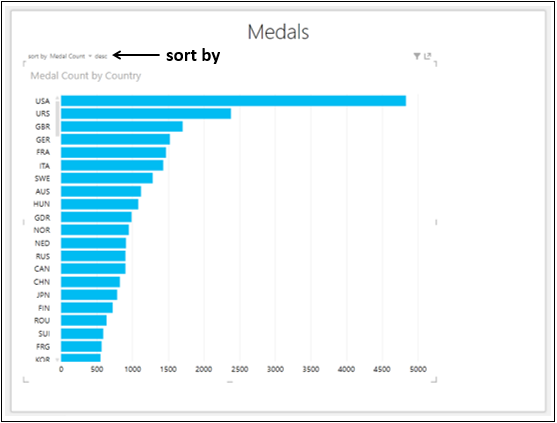
条形图和表格可视化的组合
您可以通过在同一 Power View 上放置表格来查看条形图可视化的交互功能。
-
创建一个包含Country和Medal Count字段的表。
-
调整条形图和表格的大小和位置,如下所示。
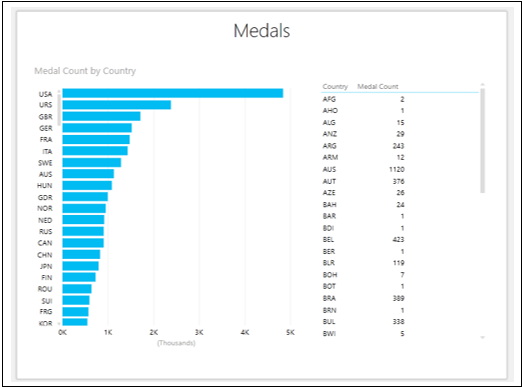
从条形图中,您可以看到美国的奖牌数最高。
单击美国栏。该栏将突出显示,其他栏将处于非活动状态。表格被过滤以仅显示选定条的值。
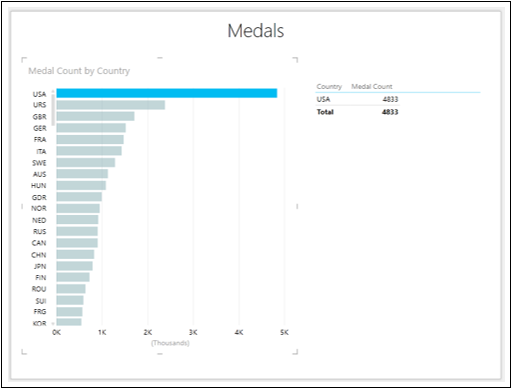
最高奖牌数是美国的,如表中所示,为 4833。
要找到前三名奖牌数,请按以下步骤操作 –
-
单击带有类别美国的栏。只有那个 Bar 会被突出显示。
-
按住 Ctrl 键,单击位于第二和第三位的带有类别 URS 和 GBR 的栏。美国、URS 和 GBR 的 Bars 将突出显示。
该表还仅显示了这三个类别的值。
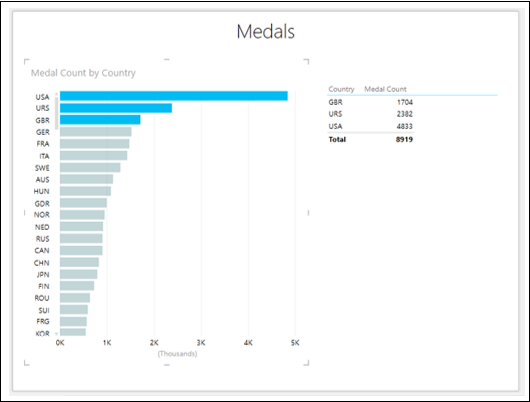
从条形图中,您还可以观察到 NED、RUS 和 CAN 的值几乎相等。
-
单击栏 NED。
-
按住 Ctrl 键,单击 Bars RUS 和 CAN。NED、RUS 和 CAN 的栏将突出显示。
该表还仅显示了这三个类别的值。
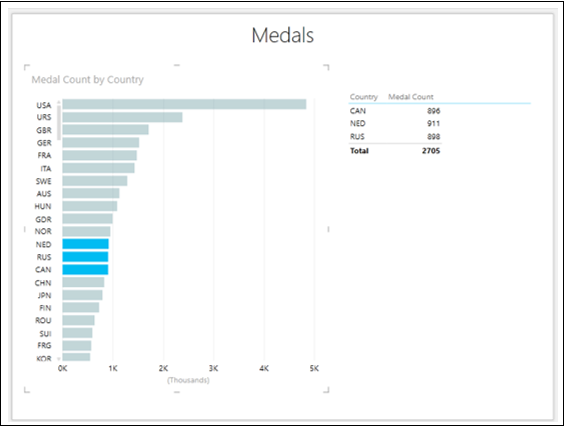
添加图例
您可以通过添加图例来观察条形图更强大的功能。
- 单击条形图。
- 将字段 Medal 拖到 LEGEND 区域。
- 单击表。
- 将字段 Medal 拖动到 FIELDS 区域。
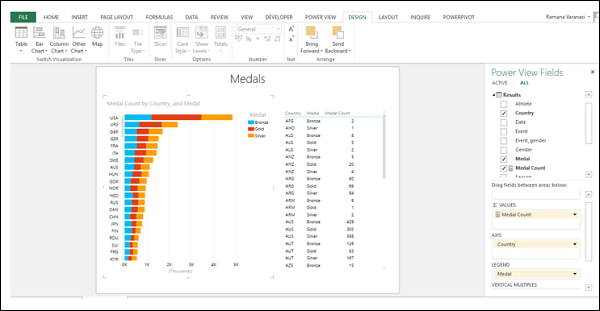
如您所见,这是一个成熟的堆叠条形图可视化,按奖牌类型显示每个国家/地区的奖牌计数。
单击 GER 栏的橙色部分。
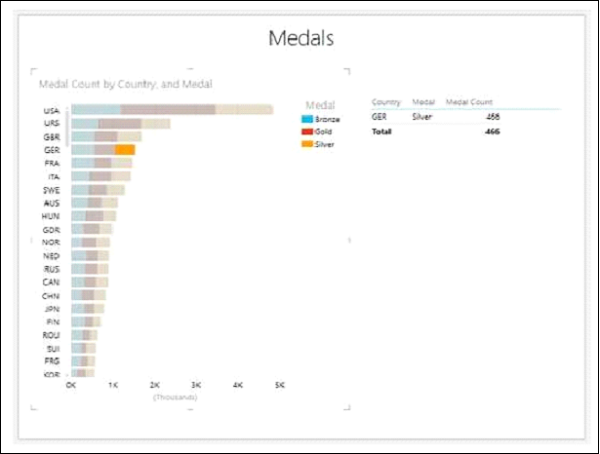
您可以观察以下内容 –
-
只有您单击的 GER 栏的橙色部分会突出显示。
-
GER 的其他两个部分将变为非活动状态。
-
所有其他栏将变为非活动状态。
-
表格将被过滤以仅显示突出显示区域的值。
注意– 在这种情况下,您不能进行多项选择。
100% 堆积条形图
您可以将堆积条形图转换为 100% 堆积条形图,如下所示 –
-
单击堆积条形图。
-
单击功能区上的设计选项卡。
-
单击条形图。
-
从下拉列表中选择 100% Stacked Bar。
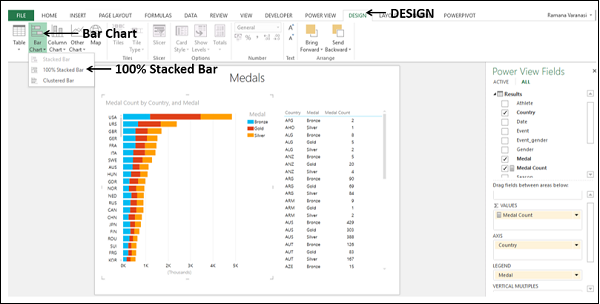
您的堆积条形图将转换为 100% 堆积条形图,如下所示。
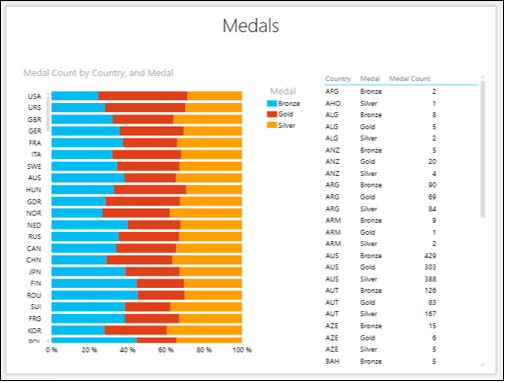
从图表中,您可以直观地看到每个国家/地区总奖牌数的金、银和铜比例。
您还可以将每个国家的男女获得的奖牌比例可视化。
删除字段 Medal 并将字段 Gender 添加到条形图和表格中。
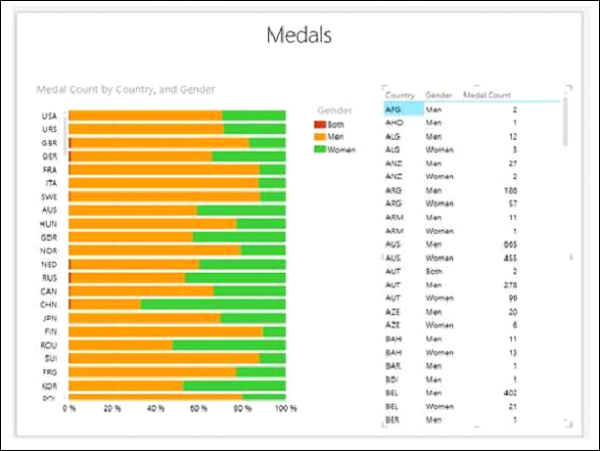
观察到,对于 CHN,与其他国家相比,女性的奖牌数多于男性。
向下滚动表格以查看 CHN 的值。
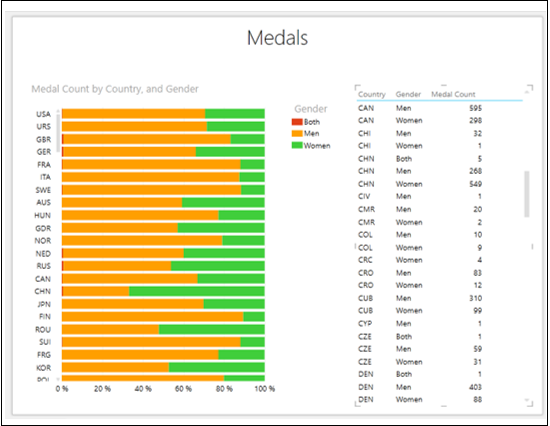
在CHN国家,男子奖牌数为268枚,女子奖牌数为549枚。
簇状条形图
您可以将 100% 堆积条形图转换为聚集条形图,如下所示 –
-
单击 100% 堆积条形图。
-
单击功能区上的设计选项卡。
-
单击条形图。
-
从下拉列表中选择集群条。
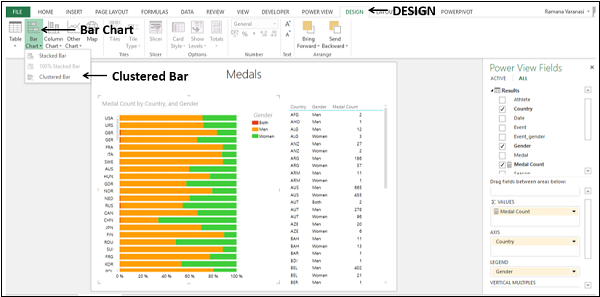
100% 堆积条形图将转换为聚集条形图。
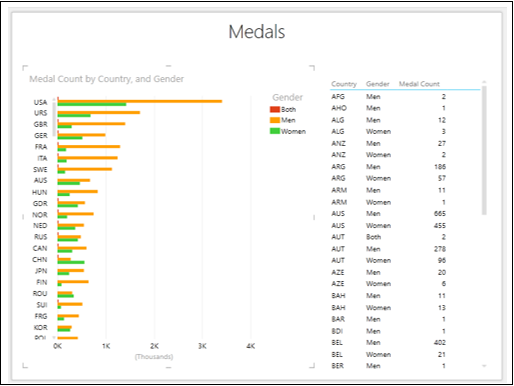
单击 CHN 的绿色条。
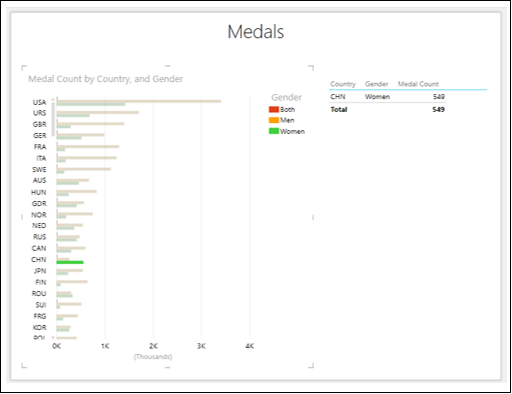
您将观察到以下内容 –
- 只有选定的条会突出显示。
- 其他酒吧将变得不活动。
- 该表仅显示了相应的值。
